官方正版windows11下载安装教程
- 分类:Win11 教程 回答于: 2021年12月20日 09:28:00
微软官方终于宣布开始推送 Win11,符合条件的 Win10 PC 将可免费升级至 Win11,同时预装 Win11 的全新 PC 也会相继上市。那我们要怎么下载官方正版的系统呢,下面由小编来告诉大家官方正版windows11下载安装教程吧。
1、下载一个名叫小白一键重装系统的软件,然后打开可以看到界面如下图所示,点击我们要安装的windows11系统。
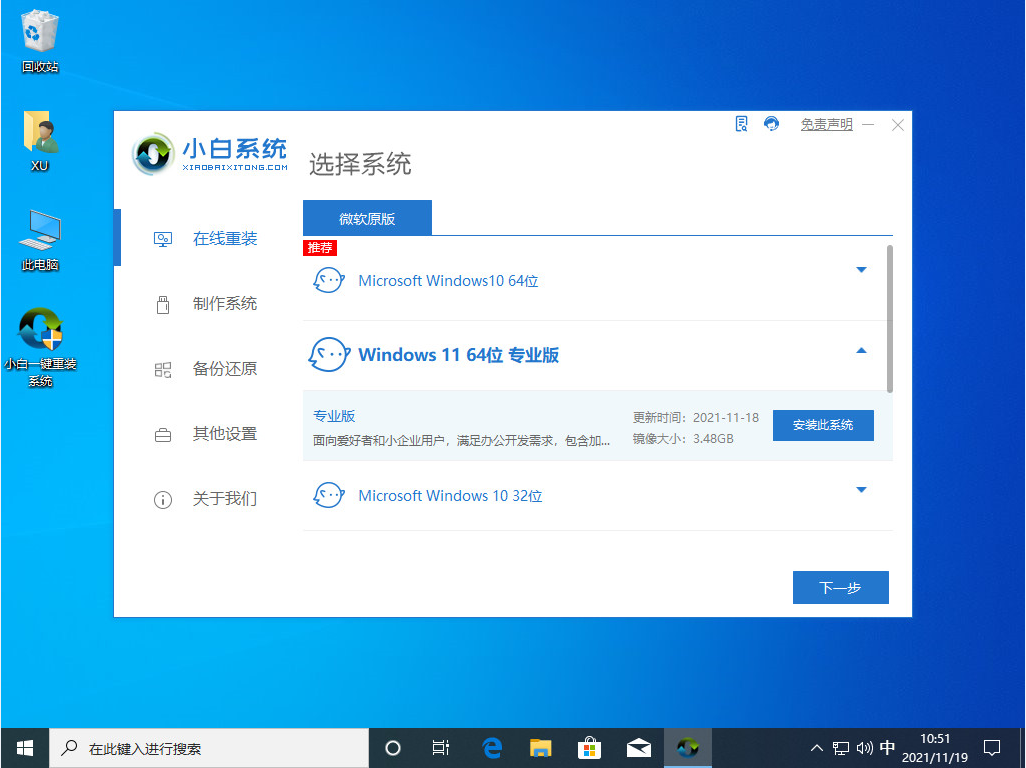
2、当然小白也会给我们提供一些系统软件,如果我们不需要的话可以不勾选,跳过此步骤。
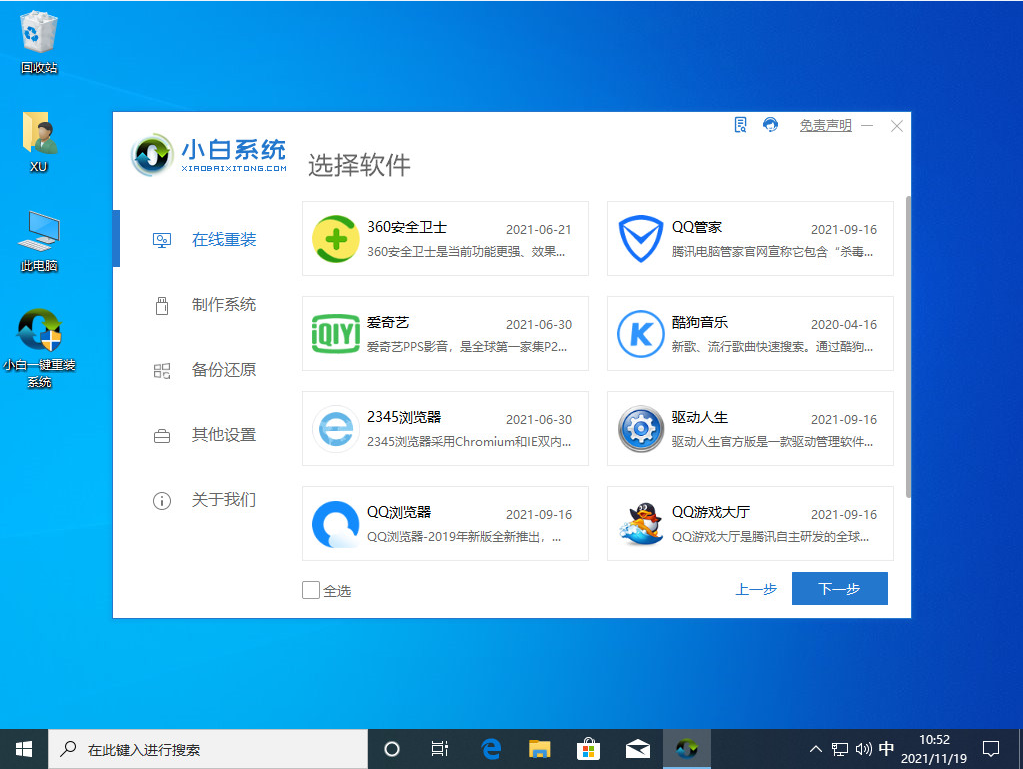
3、下一步就是我们耐心的等待系统镜像的下载了,下载期间要把安全软件关掉,并在保证电脑不断电断网。
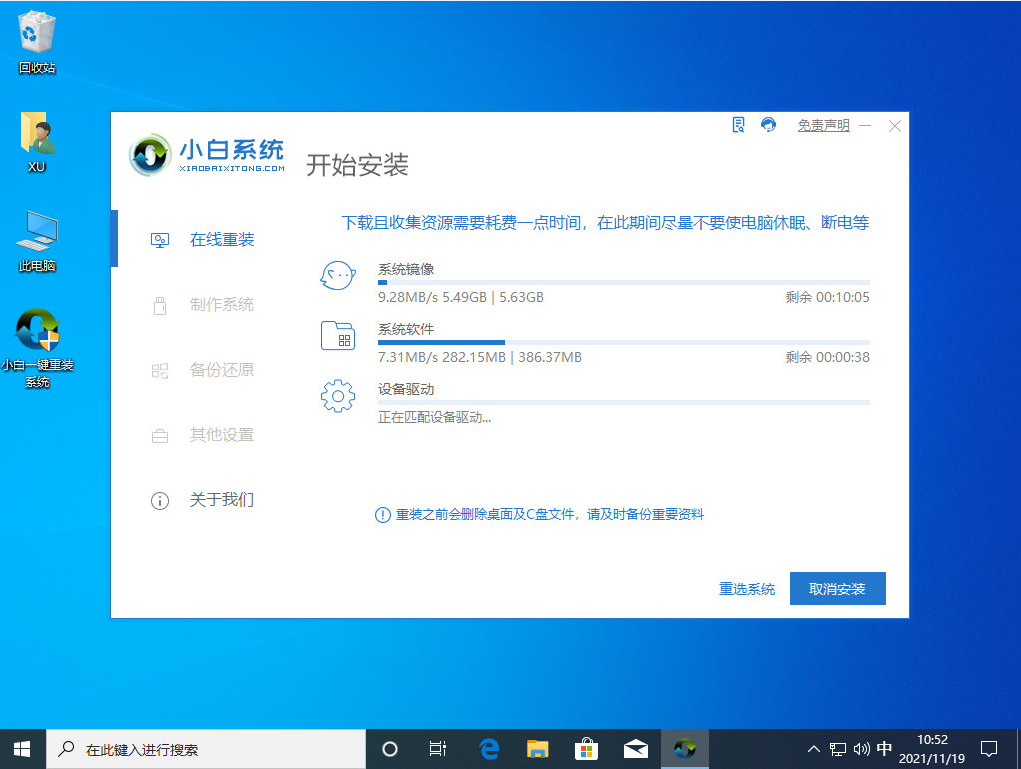
4、下载完成后部署电脑的系统环境,等待部署完成,我们需要点击立即重启。
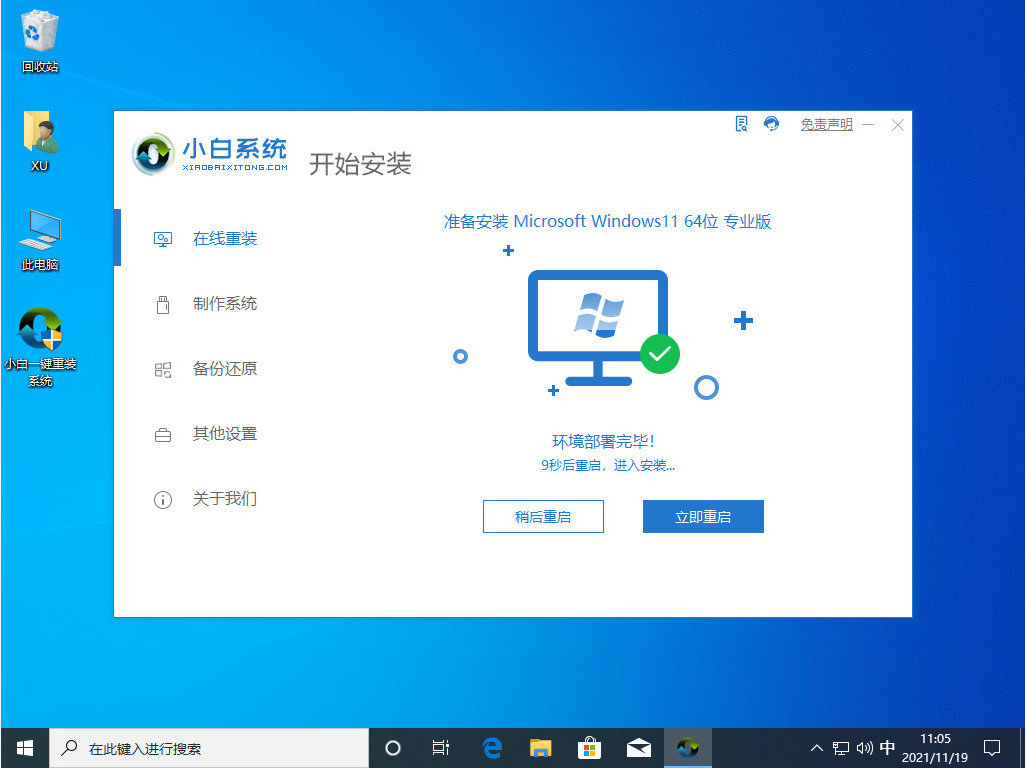
5、重启会进入到如下图所示页面,我们选择第二个进入小白的pe系统里面。
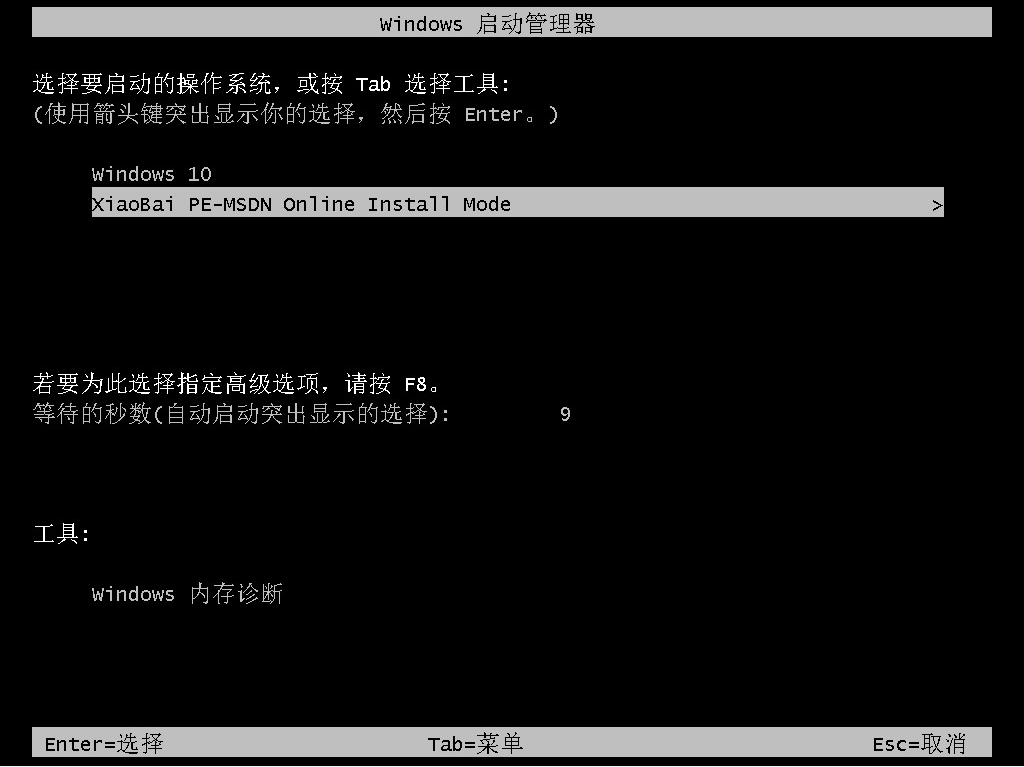
6、进入到pe系统里面之后,电脑会继续自动帮我们安装windows11系统。
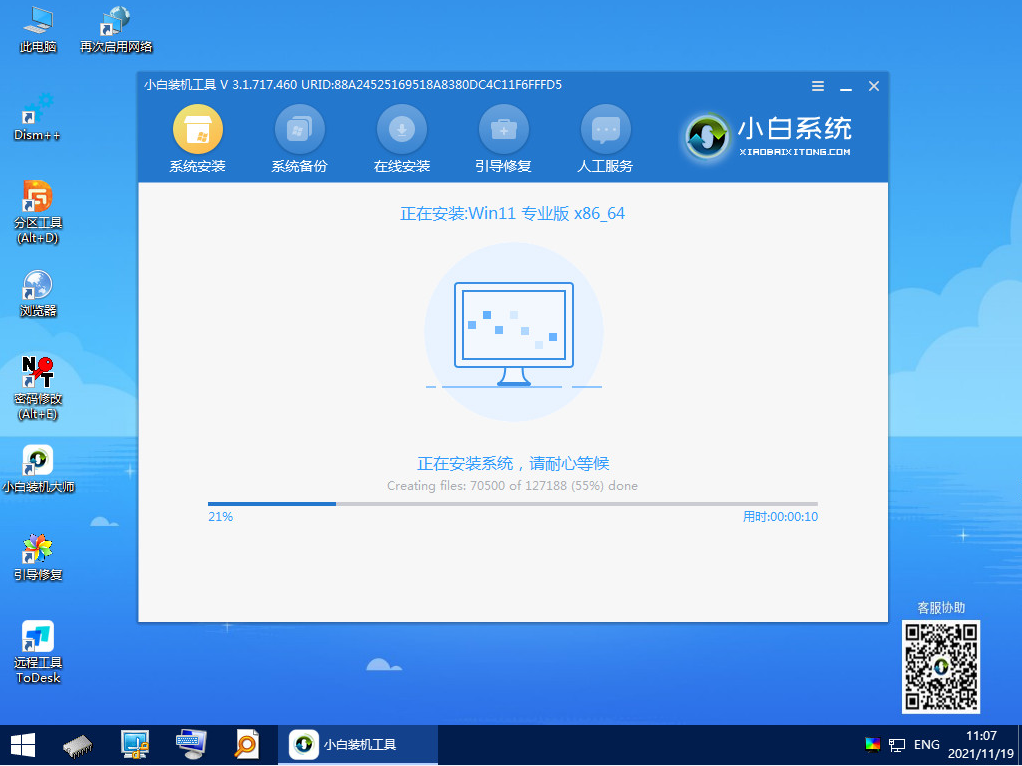
7、我们只需要等待安装完成之后再次点击重启电脑就可以了。
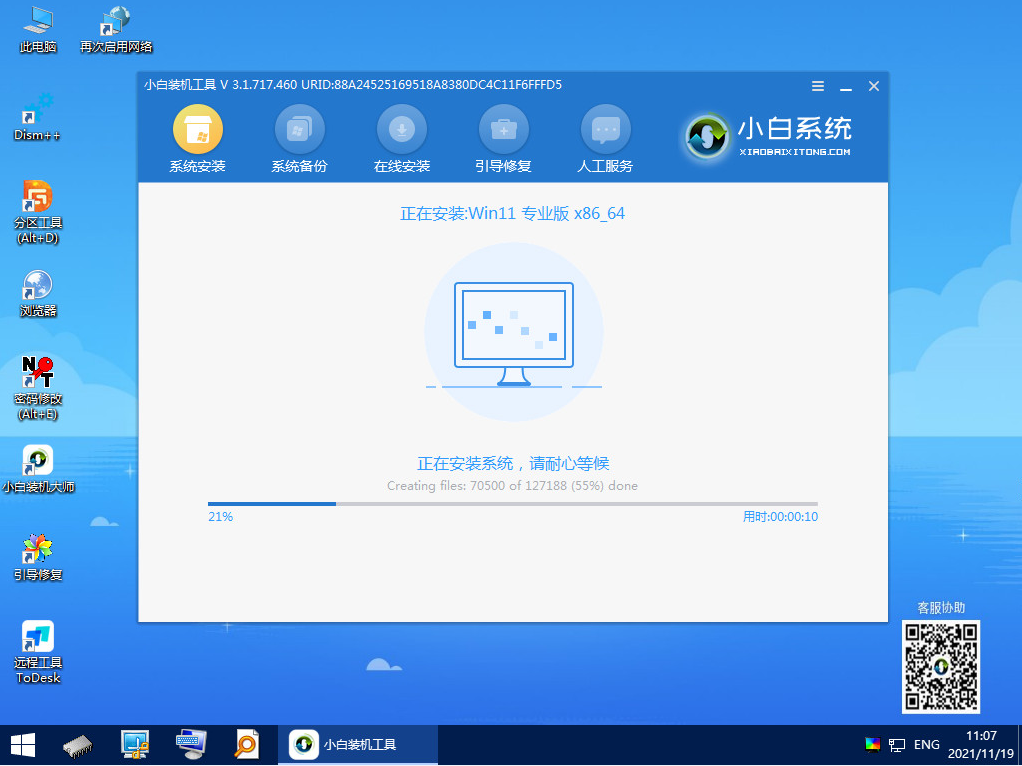
8、重启电脑之后我们会进行一系列的设置,最后显示正在准备设备,这代表我们的系统快要安装成啦。
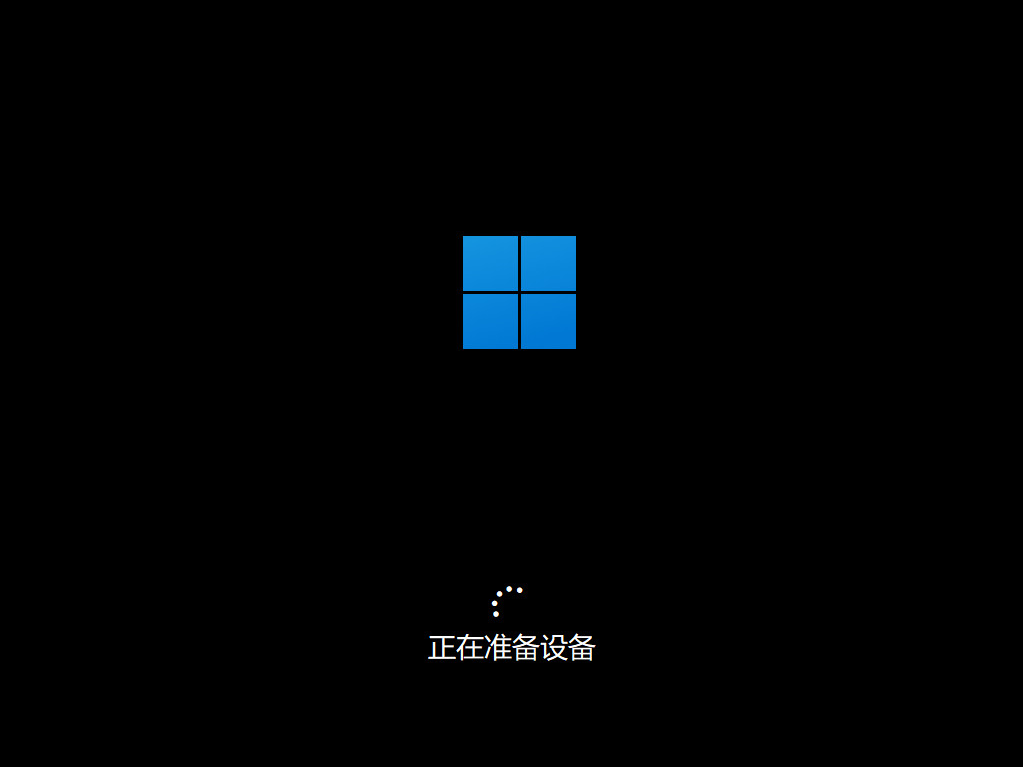
9、最后成功进入windows11系统桌面代表我们的windows11系统安装完成。

以上就是官方正版windows11下载安装教程啦,希望能帮助到大家。
 有用
26
有用
26


 小白系统
小白系统


 1000
1000 1000
1000 1000
1000 1000
1000 1000
1000 1000
1000 1000
1000 1000
1000 1000
1000 0
0猜您喜欢
- Win11任务栏设置位置在哪里?..2023/11/13
- 更新win11后变卡怎么办的解决教程..2021/12/19
- win11升级0x0错误怎么解决2022/10/15
- 如何通过win10升级win11实现性能提升..2024/11/04
- Win11开机如何进入高级选项2023/11/24
- win11查看其它计算机历史记录..2022/10/31
相关推荐
- Win11快捷键安装指南2024/02/03
- GTA5能在Win11上运行吗?2024/01/02
- win11安装cad问题是什么的介绍..2022/01/15
- 升级完win11后悔了?深度解析问题与解决..2024/08/31
- win11改mac地址的方法2022/06/18
- 如何在手机上安装Win11?详细步骤与注意..2024/10/06














 关注微信公众号
关注微信公众号



